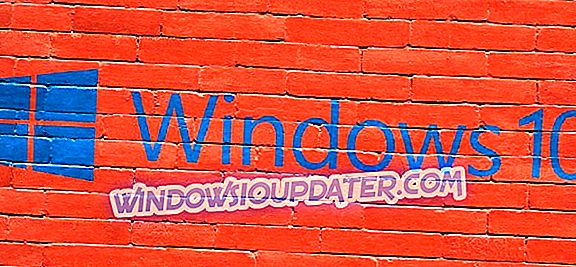CMOS-checksumfelet är i huvudsak en konflikt mellan CMOS och BIOS som händer när du startar datorn. När du stänger av datorn registrerar CMOS ett nummer som måste matcha en annan som BIOS genererar när du startar datorn igen.
Om dessa två värden inte stämmer överens med datorn kan det återkomma ett CMOS-kontrollsumfel. Detta är en feldetekteringsmekanism är det som kallas kontrollsumma, annars känd som en form av redundanskontroll för att plocka fel i data.
Hur CMOS och BIOS fungerar
BIOS (Basic Input / Output System) är en uppsättning inställningar / instruktioner på CMOS-chipet, som du hittar på datorns moderkort. Om operativsystemet hanterar programvaran som körs på en dator, är BIOS mer en firmware som kontrollerar datorns RAM, processor och det är perifera hårdvarukomponenter så att operativsystemet kan laddas ordentligt.
BIOS är där viktiga systemdata, t.ex. tid och datum, verifieras med CMOS. Den körs oberoende av vilket operativsystem du kör på din dator och hanterar förhållandet mellan alla datorns hårdvaruelement. Men i själva verket kan operativsystemet inte fungera utan BIOS som det är där alla operativsystemets drivrutiner är laddade.
BIOS själv lagras i CMOS (Komplementär Metal Oxid Semiconductor). Så i själva verket håller CMOS alla BIOS-inställningarna. När BIOS misslyckas, startas eller startas datorn blir problematisk eftersom den inte kan förena BIOS-inställningarna innan datorn stängs av och vid start.
Orsaker till CMOS-kontrollsumman
Det finns olika anledningar till att ett CMOS-checksumfel skulle inträffa. Och olika datorer hanterar annorlunda med felet. Låt oss titta på några orsaker till CMOS checksumfelet innan vi föreslår några korrigeringar.
Föråldrad eller skadad BIOS
Efter en stund behöver en PC: s BIOS uppdateras för att hålla sig synkroniserad med operativsystemet och alla maskinvarukomponenter du använder med den. Men ibland kommer orsaken till felet att vara mycket mer syndig eftersom vissa virus kan diskret ändra värde checksum inställningar och korrumpera BIOS. Detta kommer att leda till att CMOS checksumfel dyker upp.
Dött batteri
Datorn kräver någon form av ström för att göra det möjligt för CMOS-chipet att behålla alla BIOS-inställningar under tider då datorn är avstängd. Den kraften är försedd med ett litet batteri.
Och tyvärr kommer det batteriet att dö någon gång. BIOS kommer således inte att kunna returnera det korrekta kontrollsumman och datorn måste använda BIOS-standardinställningarna, följaktligen felet.
Dåliga PC-avstängningar
Om du inte stänger av datorn betyder det att du inte ger tillräckligt med tid för att generera det kontrollsummanummer som ska kontrolleras mot BIOS när datorn startar igen.
Detta kommer att leda till att CMOS kontrollsumfel uppstår. Under dessa omständigheter är felet dock vanligtvis tillfälligt då datorn startar korrekt nästa gång du stänger av maskinen ordentligt.
En strömkälla eller skadat moderkort
Det är inte heller ovanligt att en strömförstöring eller till och med fysisk skada kan leda till CMOS-kontrollsumfel. Något som detta borde inte vara lätt att missa. Det bästa är att ta datorn till en reparationstekniker och reparera datorn.
Fixa CMOS checksum error på Windows 10 med dessa 5 steg
- Starta om datorn
- Byt ut batteriet
- Fixa CMOS-batteriets terminaler
- Återställ din BIOS
- Uppdatera BIOS
- Byt moderkortet
Varje gång en användare startar sin dator kontrollerar han BIOS-inställningarna i CMOS för att verifiera kontrollsumsvärdena. Om dessa matchar börjar datorn normalt.
Om de inte gör datorn kommer CMOS-kontrollsumfelet att returneras. Beroende på ditt märke och din modell kommer datorn att ringa en pipande varning.
På vissa datorer får du dock en varning men datorn återgår till standard BIOS-inställningar och fortsätter att startas normalt. När det inte får du felmeddelandet. Men det finns flera lösningar som du kan försöka lösa problemet.
Lösning 1 - Starta om datorn
Ibland kan det hända att CMOS-checksumfelet plötsligt skärs strömmen till din dator nästa gång du startar upp. Även om du stänger av datorn med strömbrytaren utan att följa det normala avstängningsförfarandet kan det också skada BIOS och orsaka att det här felet dyker upp.
Om du misstänker att detta kan vara anledningen till att felet är OK, följ bara datorns instruktioner och starta om datorn efter att den har slutförts. CMOS-checksumfelet ska inte visas igen. Kom bara ihåg att stänga av rätt sätt nästa gång.
Lösning 2 - Byt ut batteriet
I de flesta fall kommer det här felmeddelandet att fortsätta dyka upp varje gång du startar maskinen, oavsett om du stänger av den korrekt senast. Felet kommer nästan alltid att ge råd om att trycka på F1 och återställa tid och datum.
I sådana fall är CMOS-batteriet vanligtvis skyldige. Detta är ett litet batteri på moderkortet som ger ström till CMOS, så det är förbrukat under de tider du stänger av strömförsörjningen till datorn. Detta batteri säkerställer att BIOS laddar rätt inställningar för att datorn ska börja normalt.

I vissa bärbara datorer kan du hitta det här lilla batteriet i ett litet utrymme under datorn. Om spänningen i batteriet är låg chans kommer du att få CMOS kontrollsumfel vid start. Byte av detta batteri kan vara allt som krävs för att åtgärda detta fel. Du måste bara korrigera datum och tid en sista gång.
Det enklaste sättet att berätta om CMOS behöver bytas ut är att hålla datorn ansluten när du stänger av den. Om det är en bärbar dator kan du se till att den har minst 25 procent av batteriet.
Om du inte får CMOS-kontrollsumfelet igen nästa gång du startar upp, så kommer du säkert veta att ditt CMOS-batteri behöver bytas ut.
Lösning 3 - Fixa CMOS-batteriets terminaler
En vanlig fråga som människor har mött är att felmeddelandet fortsatte att dyka upp även efter att de har ersatt CMOS-batteriet. Normalt om batteriet har mer än 3 volt ska CMOS fungera utan problem och återställa rätt BIOS-inställningar.
Det kan fortfarande vara ett strömproblem, inte bara batteriet själv. Snarare kan de negativa och positiva stiften som drar ström från batteriet inte vara korrekt anslutna. Batteriet skulle således vara lös och inte ge någon ström.
Ta bort batteriet och böj den negativa pinnen och böj även den positiva pinnen, eller det som säkerställer att båda pinnarna har fast kontakt med batteriet. Efteråt byt ut batteriet och kontrollera om det passar snyggt med båda kontakterna ordentligt anslutna. Sätt tillbaka allt och starta om maskinen. Du borde vara bra att gå.
Lösning 4 - Återställ din BIOS
I de fall du misstänker att din BIOS har skadats av skadlig kod eller på grund av strömavbrott, kan det bästa alternativet vara att återställa BIOS till standard- eller fabriksinställningarna. Detta kommer även att fungera där CMOS checksumfel är en följd av en BIOS-uppdatering som gick fel. Kom ihåg att köra en virusskanning om du misstänker en infektion
För att återställa BIOS startar du på F10-tangenten så fort du trycker på datorns strömbrytare. Förfarandet är i huvudsak detsamma med de flesta datorer, men på HP-bärbara datorer kan du behöva använda F2-tangenten. Du bör se alternativ för antingen inställningar eller startalternativ på skärmens undersida. Välj inställning.
När den blå inställningsskärmen kommer upp, slå F9-tangenten för att återställa BIOS. Klicka på Ja för att bekräfta återställningen. På vissa datorer kan du hitta alternativ som Återställ säkerhetsinställningar till Fabriksinställningar under fliken Säkerhet . Tryck på F10-knappen för att spara innan du avslutar.
Lösning 5 - Uppdatera BIOS
Nu kan en BIOS-uppdatering faktiskt krävas där det finns en nyare version tillgänglig. Eller det kan finnas en ny kringutrustning som datorn inte känner igen, som ett USB-tangentbord. Försöker återställa BIOS när tangentbordet inte känns igen av BIOS, misslyckas.
Uppdatering eller blinkning av BIOS kan innebära att du bara besöker tillverkarens webbplats och kontrollerar om det finns en uppdaterad tillgänglig. Om det är tillgängligt, ladda bara ner och kör. Vissa PC-skivor ger dig också möjlighet att uppdatera BIOS direkt från BIOS Setup-verktyget. Välj bara alternativet och slutför uppdateringen därifrån.
Kom ihåg att uppdatering eller blinkning av BIOS innebär att du skriver över den med ny information. Var säker på vad du gör, om du blinkar din dator kan det skada din dator. Det är tillrådligt att söka hjälp av en kunnig tekniker och uppdatera inte BIOS om det inte är nödvändigt.
Det finns faktiskt många fall där användarna uppdaterade BIOS, men med fela värden. Detta kommer också att resultera i att CMOS checksumfel dyker upp vid start. BIOS-uppdateringen kan inte heller gå så smidigt på grund av strömavbrott eller andra orsaker, i vilka fall kan BIOS också bli skadad och datorn startar inte. För att fixa det kan du behöva återställa det till standardinställningarna, som vi har diskuterat ovan.
Lösning 6 - Byt moderkortet
I slutändan, om ingen av de tidigare felsökningsstegen fungerade, pekar allt på ett kritiskt moderkortfel. Vi kan inte med säkerhet säga vilket exakt problem bakom felet, men den elektriska strömmen är den mest livskraftiga. Du kan köra några tester, men chansen är att du inte kommer att kunna göra mycket förutom att du kontaktar en professionell eller byter moderkortet. Inte det bästa av nyheter, eller en lösning i sig, men saker som detta tenderar att hända.
CMOS-checksumfel kan vara en verklig irritation om du inte får fixa det. Och den irritationen kommer att bli verklig frustration om du inte hittar en fungerande lösning på problemet. Förhoppningsvis hjälper de lösningar vi har diskuterat här till att fixa felet och få din dator att fungera igen.
Relaterade artiklar du behöver checka ut
- Så här fixar du pidc.txt-fel vid start av Windows 10
- Hur man fixar "Systemets batterispänning är lågt" fel på Windows 10
- Vad gör du om datorn inte slås på efter strömavbrott